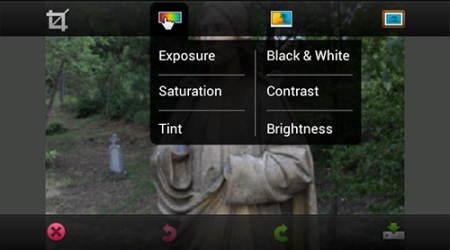Az ingyenes Adobe Photoshop Express szoftverrel foglalkozó sorozatunk első részében a program képszerkesztő parancsainak első csoportját mutattuk be, melyek a képernyő tetején lévő parancssor első ikonjával érhetők el. Ezúttal a második ikon alatt rejtőző beállításokról lesz szó, melyekkel a fotó világosságát (Exposure és Brightness), színtelítettségét (Saturation), színezetét (Tint), kontrasztját (Contrast) állíthatjuk, vagy egyszerűen fekete-fehérré alakíthatjuk (Black & White).
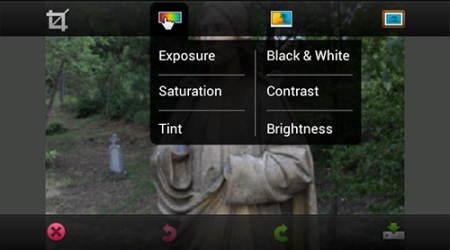
Exposure
A fotó expozíciójának állítására szolgál. Alapértéke 0, ehhez képest -64 értékig sötétíthetünk, vagy +64 értékig világosíthatunk a fényképen. Ehhez mindössze bal (sötétítés) vagy jobb irányban kell elhúznunk ujjunkat a kép közepéhez képest, mintha csak egy láthatatlan csúszkát tologatnánk. Úgy is működik a kép közepéhez képest jobbra vagy balra rábökünk a képernyőre. Minél messzebb, annál erősebb a hatás.
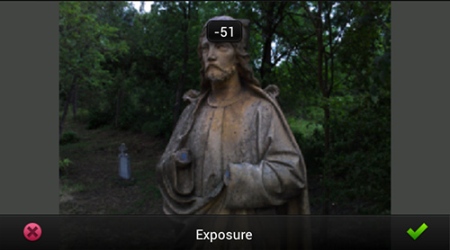
A világosítás értéke a fotó tetején megjelenő kis ablakban ellenőrizhető, de folyamatos élőképen is látszik.
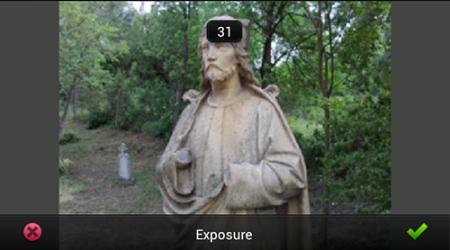
Saturation
A fotónk színeinek erősségét növelhetjük vagy éppen csökkenthetjük az előbb leírt módon, egy képzeletbeli csúszkát tologatva. Itt az alapérték (fényképünk jelenlegi színtelítettsége) 10-es, melyhez képest 0-ig csökkenthetjük, vagy 100-ig növelhetjük a színek erejét.
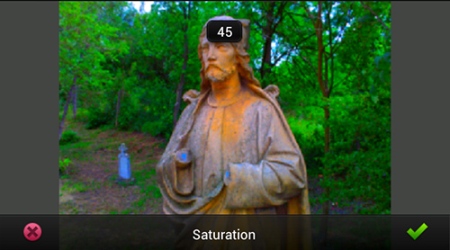
Tint
A kép elszínezésére szolgál.
A fotó tetején egy színskála jelenik meg rajta legalább 40 beosztással a vörös színtől a sárgán, zöldön, és kéken át a liláig. A skálát bárhol megérintve a kép ennek megfelelően elszíneződik. Sajnos csak monokróm színezetű lehet.
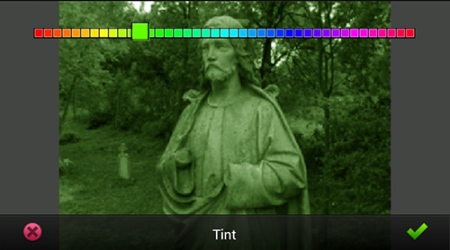
Black & White
Fekete-fehér hatás, melyet a Saturation 0 értékre állításával is elérhetünk, itt azonban csak egy mozdulat. Semmit nem állíthatunk, csak ki kell adnunk a parancsot, és fotónk azonnal színtelen lesz.
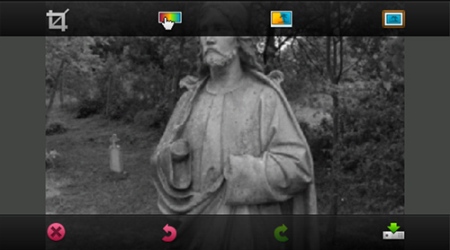
Contrast
A kép kontrasztját állíthatjuk itt 0 és 400 értékek között az Expozíciónál is leírt módszerrel. Alapértéknek a 96 minősül. Ennél kisebb értéket választva csökkenthető, nagyobb esetén növelhető a képkontraszt.
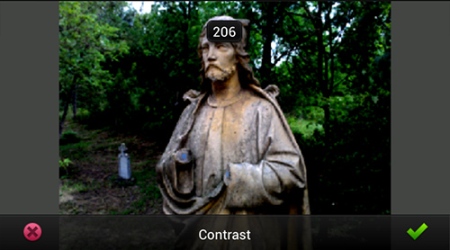
Brightness
Könnyű összekeverni az Exposure paranccsal, mivel ez is a kép világosságára van hatással. Kettejük közt annyi a különbség, hogy az Exposure leginkább a fotó középtónusainak világosságát befolyásolja, így nagy értékre állítva kevésbé valószínű, hogy kiég a kép, és erősebben sötétíthetünk vele. A Brightness jobbára a fénykép világosabb tartományait növeli, így erősítve könnyen túllőhetünk vele a célon.
Képünk aktuális világossága 25-ös alapértékkel indul, ehhez képest 0-ig sötétíthetünk, vagy 100 értékig világosíthatunk rajta.
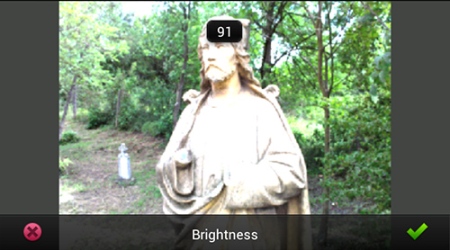
Sorozatunk harmadig részében az Adobe Photoshop Express kreatív képeffektusairól és keretező lehetőségeiről írunk.
Budai Petur